O texto em um site visualizado em um navegador, o texto ou comandos executados no Terminal e o texto em documentos e planilhas podem ser copiados facilmente. Em muitos casos, você pode conseguir manter a formatação aplicada ao texto, por exemplo, se estiver copiando um título de uma página da web ou se estiver copiando um parágrafo de um documento.
Como usuários, vemos texto em todos os lugares em nossos computadores; não se limita a sites ou documentos. Informações do sistema, mensagens de erro, caminhos de arquivo e muito mais, todos apresentados como texto. Em alguns casos (como caminhos de arquivo), podemos copiar o texto para a área de transferência, mas em muitos outros, não.
Copiar texto na tela
O texto que vemos em nossas telas pode ser facilmente reconhecido ou 'lido' por um computador. É uma fonte simples e limpa e não faltam ferramentas de OCR para lê-la.
Para copiar texto na tela do seu Mac, siga estas etapas.
- Baixe um aplicativo gratuito chamado OwlOCR na Mac App Store .
- Execute o aplicativo e clique em 'Captura de tela' na parte superior .
- Arraste a cruz sobre a parte da tela da qual deseja 'ler' o texto.
- Assim que a captura de tela for capturada, o OwlOCR exibirá o texto dela.
- Copie o texto para a área de transferência.
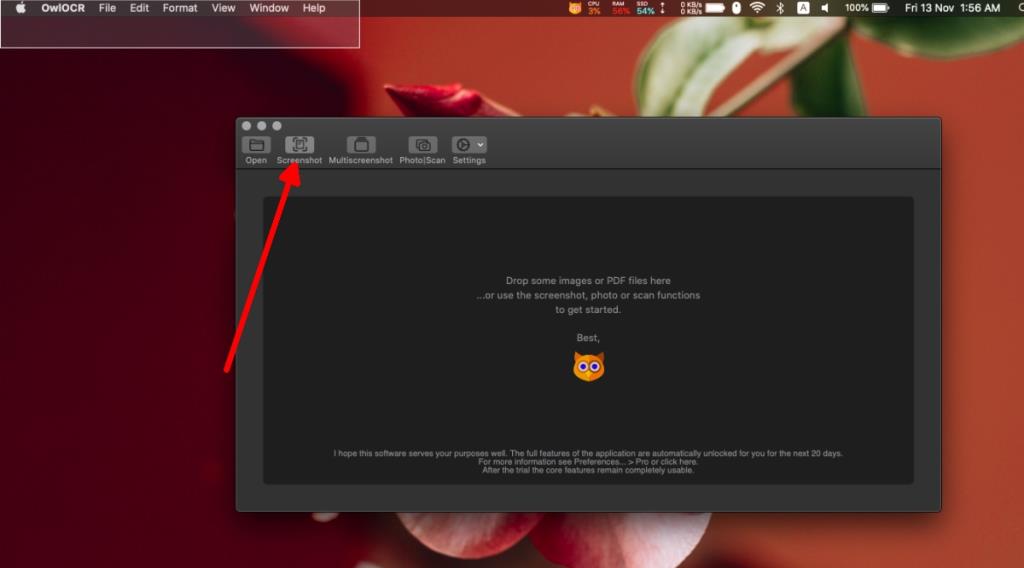
Leia o texto de uma foto
Se você possui um iPhone (ou iPad), pode usar o OwlOCR para tirar uma foto com ele, transferir a foto para o seu Mac e ler o texto dela. Tudo isso é feito de forma integrada e sem instalar nada no iPhone.
- Abra OwlOCR.
- Clique em Foto / Digitalizar na barra de ferramentas na parte superior.
- Selecione Tirar foto.
- No seu iPhone, o aplicativo Câmera será aberto. Tire uma foto de texto.
- A foto aparecerá no OwlOCR junto com o texto que foi 'lido' dele.
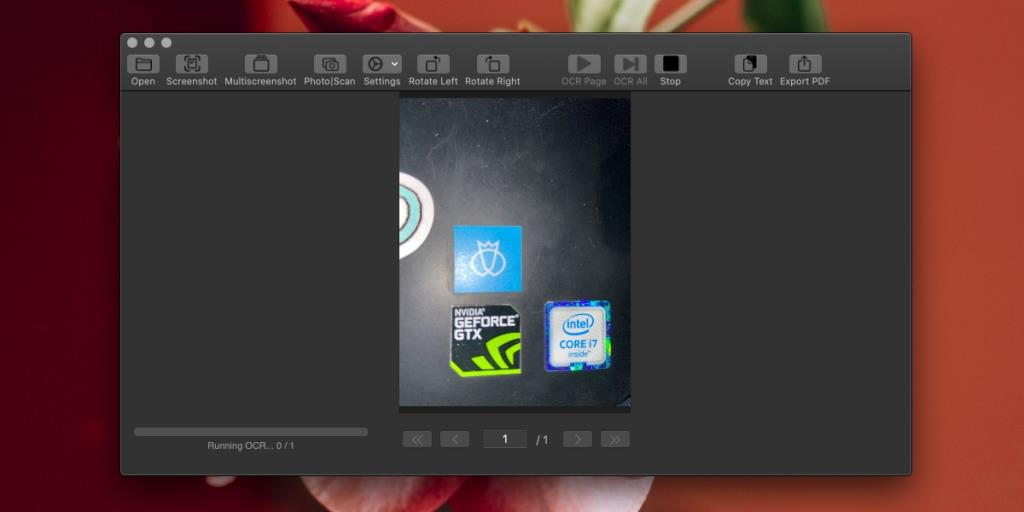
Nota: se OwlOCR disser que não consegue encontrar seu telefone, bloqueie a tela e tente novamente. O recurso usa 'Câmera de Continuidade' e requer que o WiFi e o Bluetooth estejam ligados, tanto no Mac quanto no iPhone. Você deve estar executando o iOS 12 ou posterior para usar a Câmera Continuity.
Conclusão
OwlOCR é rico em recursos e gratuito. Tem uma versão profissional que oferece um recurso de captura de tela múltipla, mas o aplicativo é perfeitamente utilizável sem a versão profissional. Ele tem as mesmas limitações que a maioria dos aplicativos de OCR, ou seja, não retém a formatação do texto em parágrafos e, em vez disso, exibe o texto linha por linha à medida que é lido. A única deficiência que ele tem é que a janela do aplicativo não se esconde automaticamente quando um usuário vai tirar uma captura de tela, o que significa que vai obstruir a tela, a menos que o usuário o tire do caminho primeiro ou defina-o para ser executado na barra de menu de seu preferências. O aplicativo oferece suporte para atalhos de teclado.

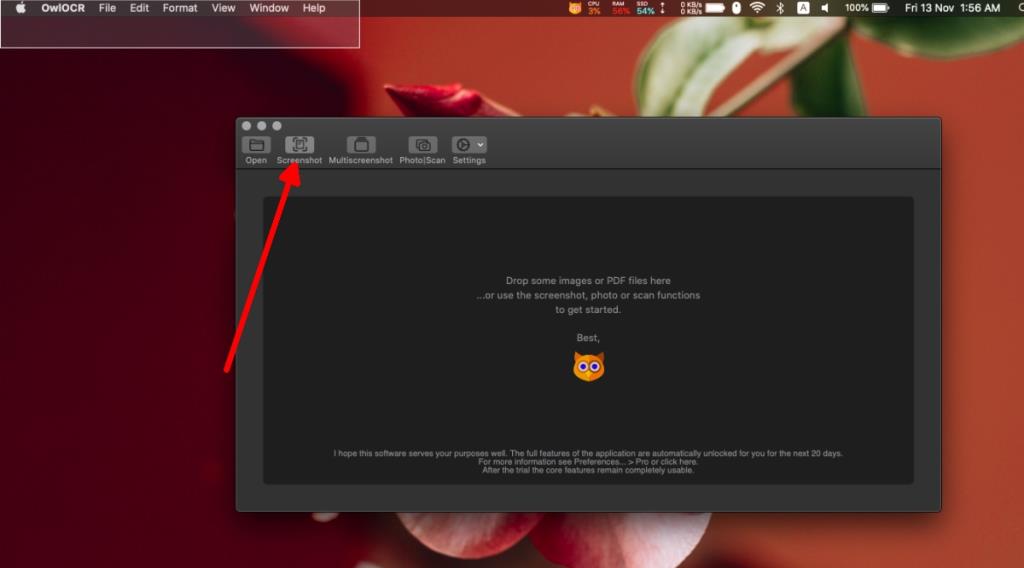
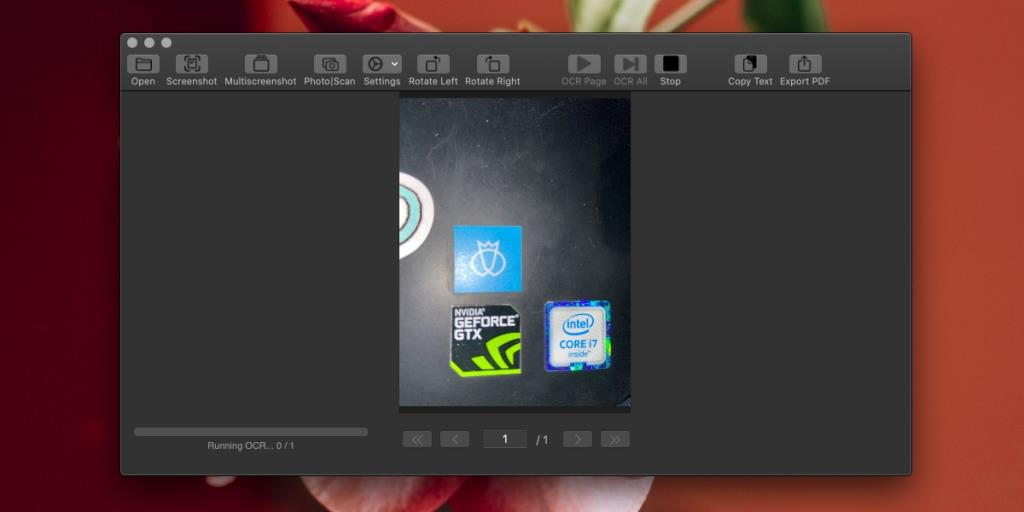


![Sincronize músicas com Android, Windows Phone e Blackberry [Mac] Sincronize músicas com Android, Windows Phone e Blackberry [Mac]](https://tips.webtech360.com/resources8/r252/image-6436-0829093741956.jpg)
![Memory Diag e Battery Diag são dois aplicativos simples de monitoramento do sistema [Mac] Memory Diag e Battery Diag são dois aplicativos simples de monitoramento do sistema [Mac]](https://tips.webtech360.com/resources8/r252/image-6209-0829094630183.png)
